※ 本記事は、Dev Gawaleによる”Announcing RackWare autoprovision support for Oracle Cloud VMware Solution“を翻訳したものです。
2022年7月26日
RackWareを使用すると、企業はクラウドに移行でき、バックアップとディザスタ・リカバリによってワークロードを保護できるため、物理、仮想およびクラウド環境を保護する単一のコンソールが提供されます。多くの企業のお客様は、Oracle Cloud Infrastructure(OCI)およびOracle Cloud VMware Solutionでアプリケーションを効果的に最適化するための、移行とディザスタ・リカバリのソリューションを求めています。
このブログでは、Oracle Cloud VMware SolutionによるRackWare自動プロビジョニング機能のサポートがまとめられています。これにより、お客様はワークロードを簡単かつ手動で行わずにVMwareソリューションに移行し、保護できます。
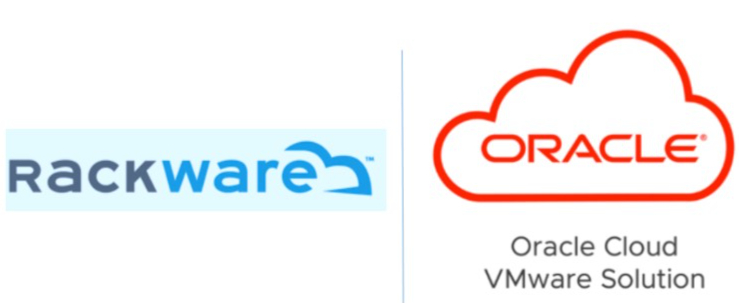
RackWare自動プロビジョニング機能を使用すると、ワークロードの自動プロビジョニング用に、VMwareソリューション環境でNSX-T論理ネットワーク・セグメントを選択できます。この機能では、次のユースケースがサポートされます。
-
サポートされている任意のソースからOracle Cloud VMware Solutionにワークロードを移行し、ネットワークのためにNSX-T論理セグメントを使用して仮想マシン(VM)を自動プロビジョニングします。
-
オンプレミスまたはクラウド環境からVMwareソリューションまでワークロードのディザスタ・リカバリを有効にし、ソフトウェア定義のデータ・センター(SDDC)内のNSX-Tネットワーク機能を利用して、リカバリされたVMを自動プロビジョニングします。
このブログ投稿では、移行ワークロードおよびディザスタ・リカバリ・ワークロードのターゲットとしてOCIの詳細が説明されていません。必要な場合を除き、自動プロビジョニングにvDSポートグループを使用することはお勧めしません。Oracle Cloud VMware Solution環境のvDSは、管理目的でのみ使用されます。
前提条件
-
顧客テナンシのOracle Cloud VMware Solution SDDC
-
Identity and Access Management(IAM)サービス・アクセスにより、Oracle Cloud MarketplaceからのRackWareリモート監視および管理(RMM)サーバーのデプロイメントを管理します。
-
ソース・テナンシとOCIテナンシ間の接続。OCI FastConnectをお薦めします。概念実証にはIPSec VPNのみを使用できます。
OCIでのRackWare RMMの前提条件については、公式のRackWareドキュメント「Oracle MarketplaceでのRackWare RMM」を参照してください。
アーキテクチャ図
アーキテクチャ図は、サポートされているすべてのクラウド、物理および仮想環境のターゲットとしてOracle Cloud VMware Solutionを表しています。アーキテクチャは、次のコンポーネントで構成されます。
-
Oracle Cloud VMware Solution SDDC: Oracle Cloud VMware Solutionは、移行されたVMとリカバリされたVMの配置のターゲットとして機能します。
-
RMMサーバー: RackWareの管理モジュールは、RackWareのコア・コンポーネントであり、ワークロードをVMwareソリューション環境に移行および保護します。
-
FastConnect: ソース・テナンシとOCIテナンシ間の専用のプライベート・ネットワーク接続。
-
VPN: FastConnect実装が不可能なインターネットを介した接続のためのOCI IPSec VPN。
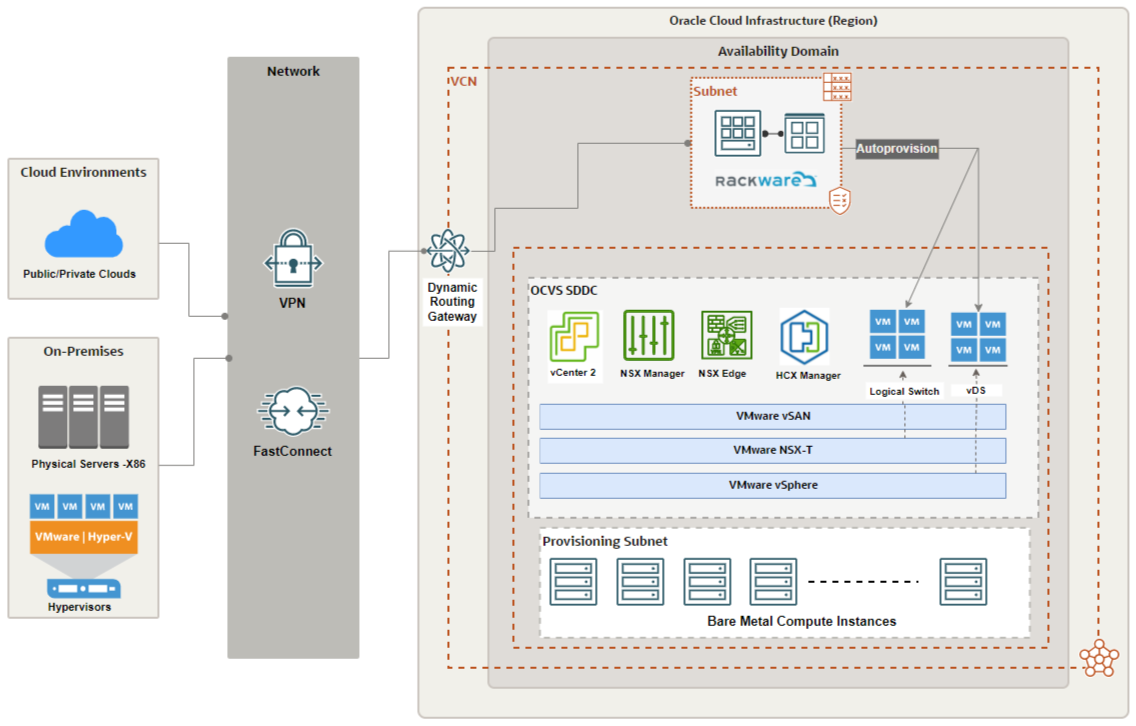
RackWare RMMのデプロイ
RackWare RMMは、Bring Your Own License(BYOL)および有料オプションを備えたOracle Cloud Marketplaceイメージとして使用できます。インストールおよび構成手順に従って、OCIのRackWare RMM設定を完了します。
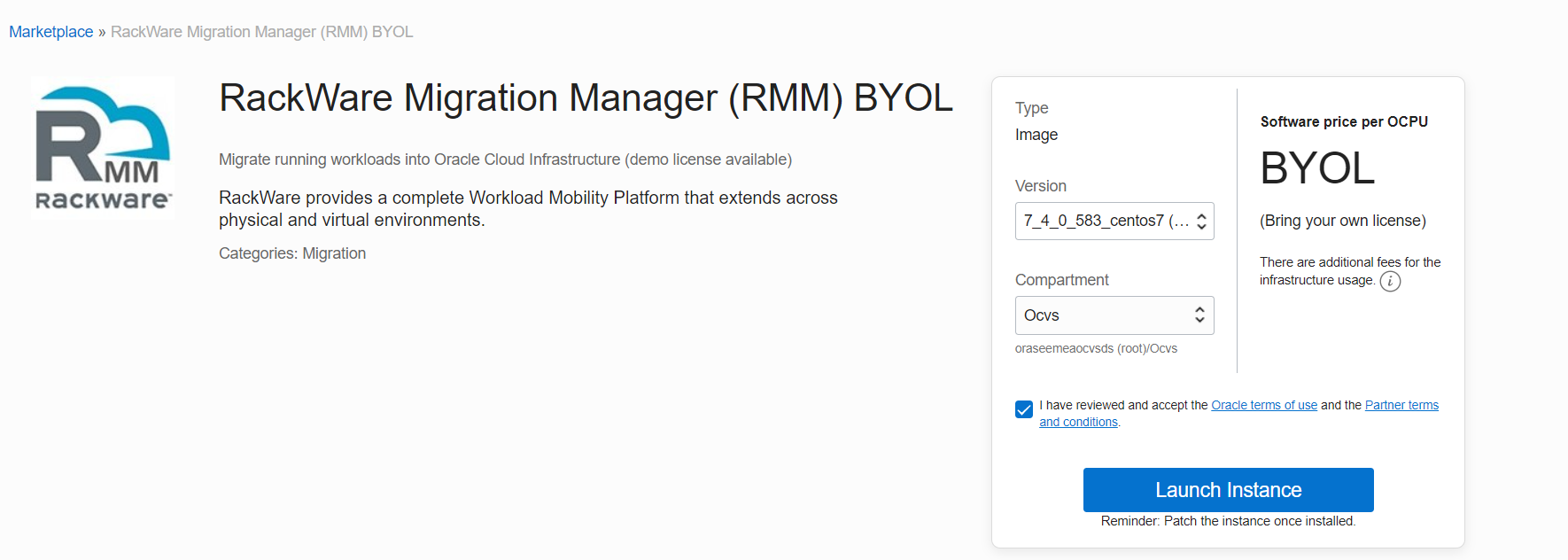
ターゲットのOracle Cloud VMware Solution環境の登録
VMware vCenterサーバーは、Oracle Cloud VMware Solutionの一元管理に使用されます。移行および保護されたワークロードのターゲットとしてvCenterサーバーを登録する手順は、次のとおりです。
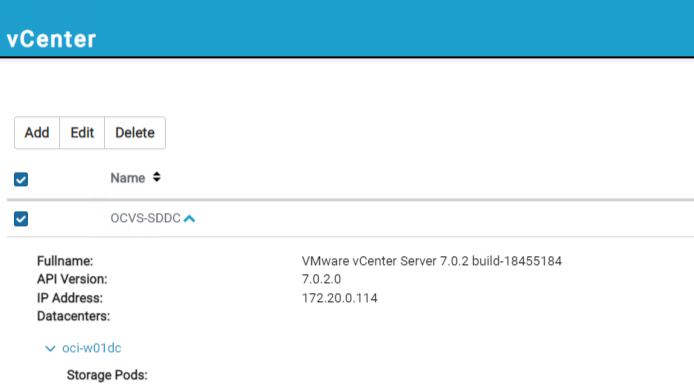
-
初期構成中に作成された管理資格を使用してRMMサーバーにログインします。
-
「Configuration」に移動し、vCenterで「Add」をクリックします。
-
IPアドレスや資格証明などのvCenter詳細を指定し、「Add」をクリックします。
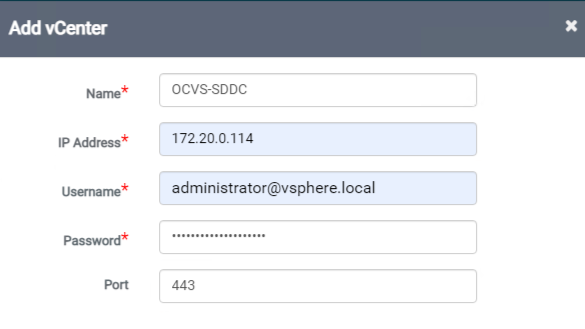
-
登録が成功すると、vCenterサーバーの詳細および関連するリソースが提供されます。次のスクリーンショットを参照してください。
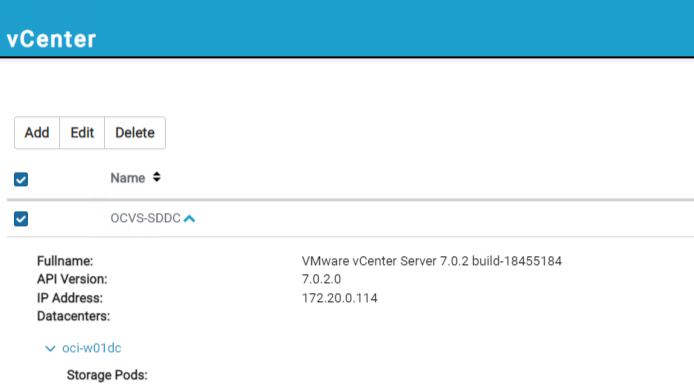
自動プロビジョニングを使用したOracle Cloud VMware Solutionへのサーバーの移行と保護
この項では、VMwareソリューション環境でサーバーを自動プロビジョニングするための移行またはディザスタ・リカバリ操作のウェーブを作成します。ウェーブは、ターゲット環境への移行の対象となるホストまたはホストの束を表します。
-
管理資格情報を使用してRMMサーバーにログインします。
-
「Replication」に移動し、「Waves」の下のプラス(+)記号をクリックし、「+ Create Wave」を選択します。
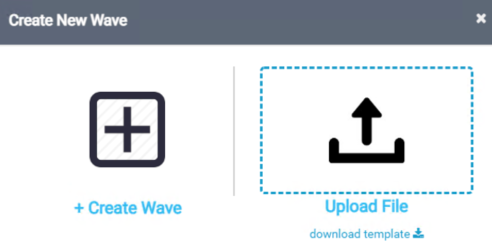
-
ウェーブの名前を指定し、ホストおよびパススルーのないウェーブのデフォルト・オプションを選択したままにします。
-
新しく作成したウェーブをクリックし、プラス + 記号をクリックして、このウェーブにホストを追加します。ホストの追加プロセスのサンプルについては、次のスクリーンショットを参照してください。移行の対象となる関連サーバーと依存サーバーを追加します。サンプルのWebAppアプリケーションにWeb、アプリケーションおよびデータベース・サーバーがある次のスクリーンショットを参照してください。
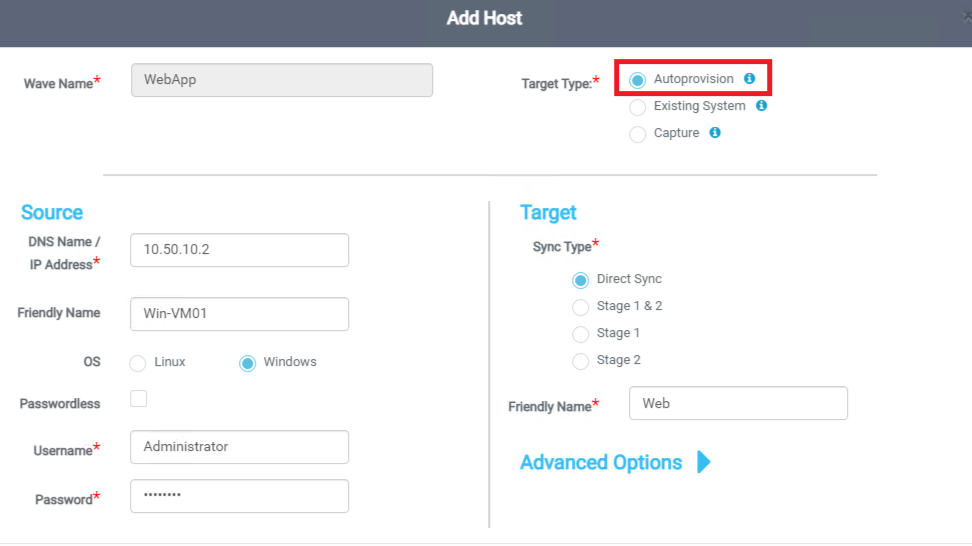
-
すべてのサーバーをウェーブに追加したら、自動プロビジョニング設定を構成します。
-
自動プロビジョニングの横にある「Not Configured」をクリックします。以前に追加したOracle Cloud VMware Solution SDDC環境を選択し、クラスタ、ESXiホストおよびデータストアのターゲットvCenterサーバーから関連する詳細を指定してウィザードを完了します。「Apply Changes」をクリックします。
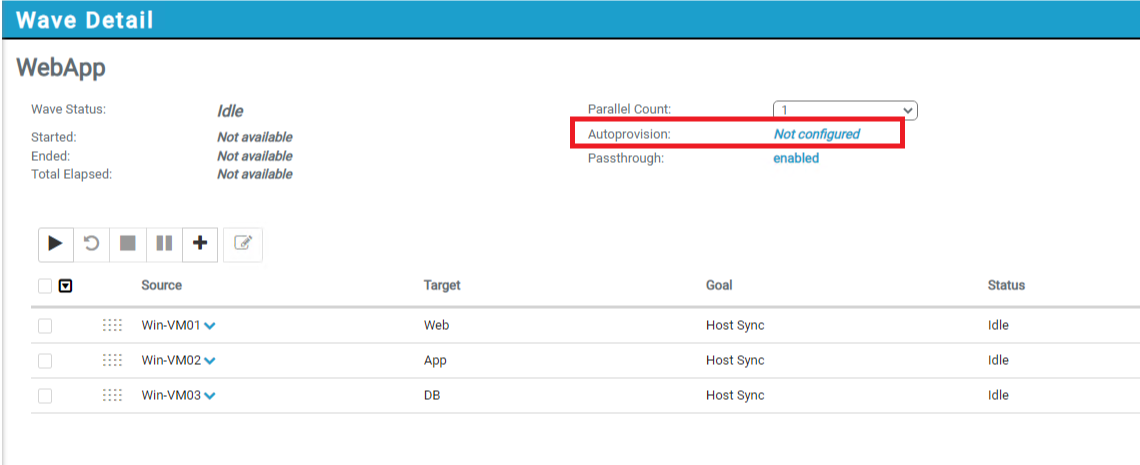
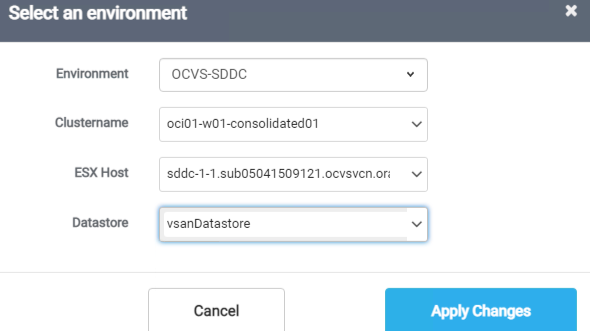
その結果、Oracle Cloud VMware Solution SDDCに対する変更の自動プロビジョニングが行われます。
-
次に、Oracle Cloud VMware Solution SDDC環境からVMのネットワークを選択します。このネットワークは、vCenterサーバーの論理ネットワーク・セグメントとしてNSX-T環境から事前に作成する必要があります。
-
サーバーの宛先ネットワークを選択するには、ウェーブを開き、各ウェーブ項目の「Action」列の下にある「Edit」をクリックしてネットワーク設定を更新します。「vCenter Options」タブに移動し、「Network Interface Card(NIC)」の下の「+」をクリックします。
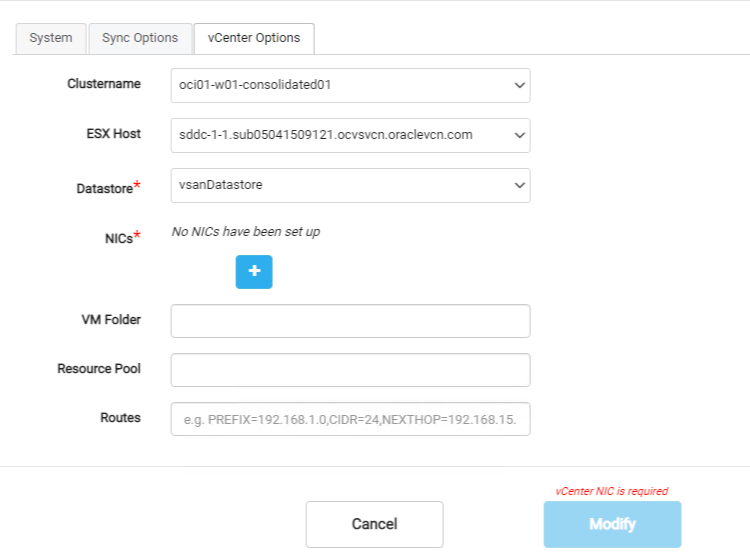
-
次のスクリーンショットに示すように、NICの詳細を追加します。この例では、「Dev-Network」は、vCenterサーバーで事前に作成され、使用可能なNSX-T論理ネットワーク・セグメントです。RMMサーバーが、このネットワークと必要なポートで通信していることを確認します。
-
ウェーブの一部として、すべてのホストについてプロセスを繰り返します。
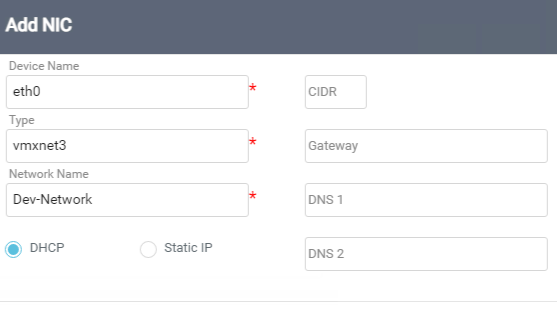
-
「Play」ボタンをクリックしてウェーブを実行します。ステータスをモニターし、正常に操作すると、VMはターゲットのOracle Cloud VMware Solution環境で自動的にプロビジョニングされます。
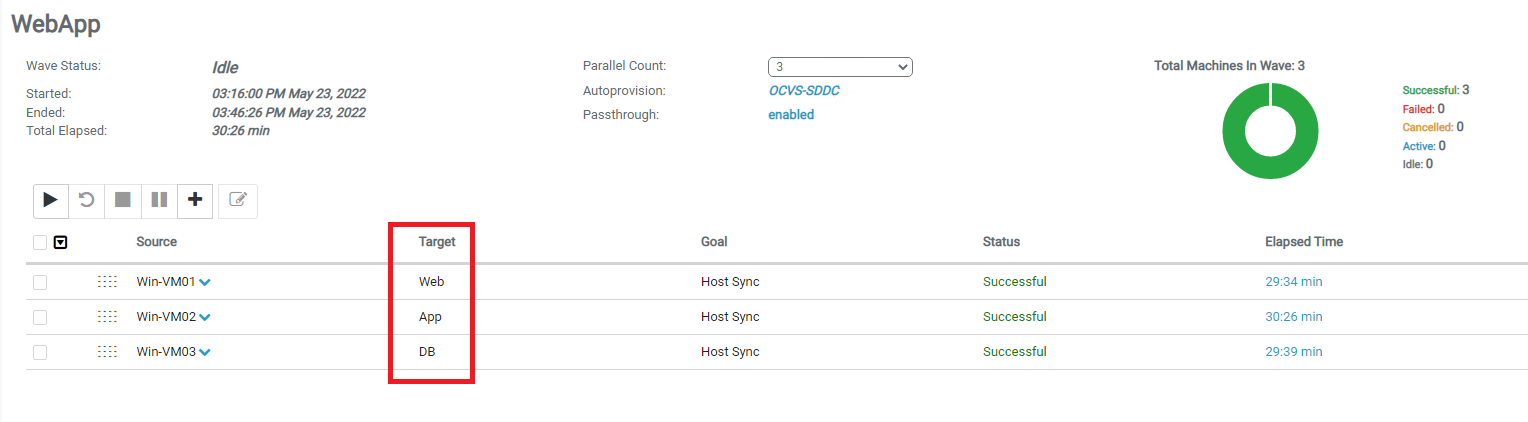
-
vCenterサーバーの次のスクリーンショットを参照してください。VMの電源が投入され、Oracle Cloud VMware Solution SDDC vCenter Serverで実行されます。
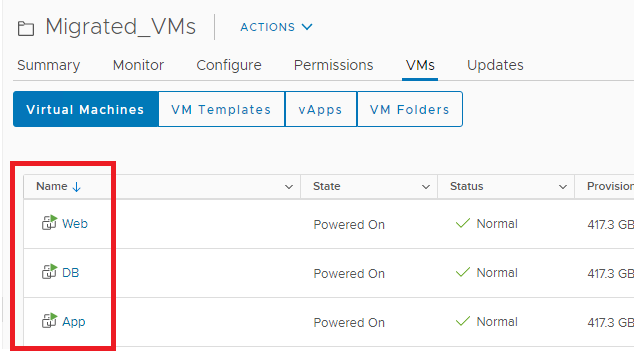
まとめ
このブログ投稿では、Oracle Cloud VMware SolutionによるRackWare RMMの自動プロビジョニング機能の概要を説明しています。自動化されたデプロイメント・モデルでミッションクリティカルなワークロードをシームレスに移行して保護できます。詳細は、次のリソースを参照してください。
